ПОШАГОВАЯ ИНСТРУКЦИЯ ПО СОЗДАНИЮ ВИКТОРИНЫ В PLICKERS. Инструкция по созданию викторины в plickers что такое Plickers
 Скачать 165.79 Kb. Скачать 165.79 Kb.
|
|
ПОШАГОВАЯ ИНСТРУКЦИЯ ПО СОЗДАНИЮ ВИКТОРИНЫ В PLICKERS Что такое PlickersPlickers — веб-сервис, позволяющий проводить викторины в группе и в режиме реального времени предоставлять преподавателю обратную связь об учебных результатах студентов. Рекомендую использовать Plickers как инструмент формирующего оценивания, чтобы он не превратился в очередной инструмент, при помощи которого создаются привычные тесты на проверку знаний с последующим выставлением отметок. Используйте Plickers для: получения обратной связи о продвижении ваших студентов; поддержки процесса учения; коррекции знаний студентов. Что понадобится для работыДля работы нужны 3 вещи: Мобильный телефон у преподавателя (iOS или Android) с приложением Plickers. Набор карточек с QR-кодами для студентов. Проектор с открытым сайтом Plickers в режиме Live View (необязательно). Пошаговая инструкция по работе с PlickersШаг 1. Необходимо зарегистрироваться на сайте https://www.plickers.com/ и скачать приложение на свой телефон. Шаг 2. Можно ознакомиться с инструкцией по использованию сервиса.  Шаг 3. На сайте добавьте свои группы и студентов.  Можно добавлять до 63 студентов в группу. Шаг 4. Скачайте и распечатайте карточки. Ссылки для скачивания находятся в меню «Help».  Затем среди списка возможностей выберите тот вариант, что подходит под вашу группу.  Бесплатно распечатать можно всего 40 карточек. Каждая карточка имеет свой собственный порядковый номер. Если вас интересуют результаты конкретного студента, то можно закрепить за ним определённую карточку. Удобнее, чтобы номер карточки совпадал с номером студента по списку. Студенты поворачивают свои карточки таким образом, чтобы выбранный ответ оказался сверху. 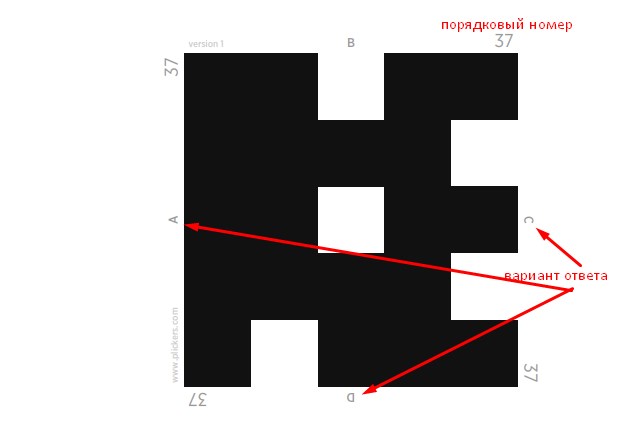 Шаг 5. Создайте новые вопросы или наборы вопросов в своей библиотеке .   Даём название «сету».  «Сет» автоматически сохраняется в папке «Ваша библиотека».  В папке «Ваша библиотека» находите вопросы и выбираете, что вам необходимо. «Добавить в очередь» — это последовательность вопросов, которые вы хотите задать указанной группе на ближайшем занятии. После того как вопрос задан, он исчезает из очереди. Разумеется, на следующее занятие его можно добавить опять в очередь, если это нужно. Шаг 6. Через мобильное приложение сканируйте ответы студентов. На компьютере открываем сайт Plickers. В мобильном телефоне открываем приложение Plickers. Убедитесь, что вы вошли в мобильное приложение и веб-сайт, используя одну и ту же учетную запись. Воспроизвести вопрос можно из мобильного приложения или через сайт. Ниже показано, как это можно сделать через мобильное приложение. В мобильном приложении коснитесь значка с кружком, чтобы открыть сканер. Plickers мгновенно отсканирует карточки ваших студентов и запишет их ответы. Совет: отойдите и держите устройство неподвижно, чтобы захватить больше карт одновременно. Шаг 7. Наблюдайте за результатами и переходите к следующему вопросу. |
